Come utilizzare AirDroid offline o senza Internet
AirDroid, un’applicazione di gestione dei dispositivi che consente di utilizzare o gestire alcune delle funzioni del dispositivo dal desktop o dal PC. Tutto quello che devi fare è accedere tramite lo stesso account sia sul tuo Android che sul PC per accedere ai dati del tuo dispositivo sul desktop.
Di solito, AirDroid richiede una connessione dati Internet attiva e una connessione per l’accesso remoto del dispositivo. Ciò significa che, indipendentemente da dove si trovi il tuo dispositivo, puoi comunque accedere a tutti i suoi dati e gestirli dal PC.
Puoi gestire il tuo dispositivo sia dai browser web che da un’app dedicata dai tuoi desktop. Non solo gestisci ma visualizza le sue attività, effettua chiamate, invia SMS e ricevi tutte le notifiche direttamente sul tuo PC. E se dicessimo che puoi utilizzare AirDroid offline o senza Internet e continuare ad accedere al tuo dispositivo sul tuo PC? Vediamo come.
Usa AirDroid offline
Durante l’utilizzo di questo metodo, sarai comunque in grado di inviare o trasferire file, scaricarli dal tuo dispositivo al PC, visualizzare ed eseguire quasi tutte le funzionalità. Puoi anche accedere a funzionalità premium come effettuare chiamate o accedere alla fotocamera del dispositivo dal desktop mentre usi AirDroid offline. Segui questi passaggi per sapere come.
Passo 1
Vai alla tua applicazione Android AirDroid e dalla dashboard tocca Strumenti. Qui vedrai vari strumenti da cui devi selezionare Tethering.
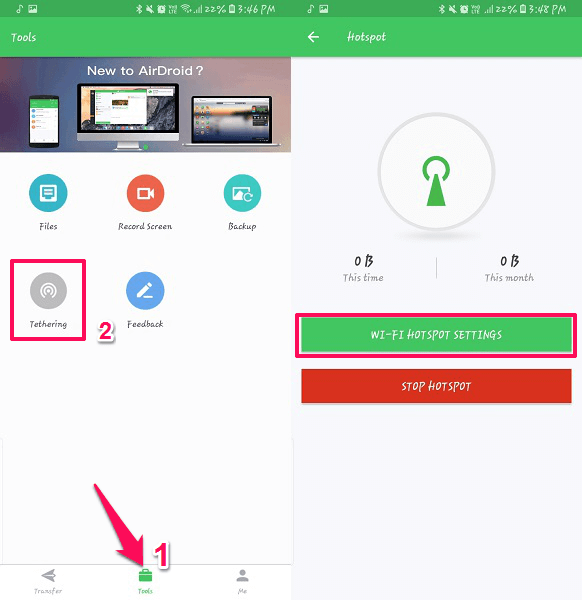
Passo 2
Ora vedrai l’opzione Hotspot e sì, lo faremo utilizzando la connessione Wi-Fi locale. Tocca IMPOSTAZIONI HOTSPOT Wi-Fi. Ti porterà alle impostazioni dell’hotspot del dispositivo, abilitalo e torna all’app AirDroid.
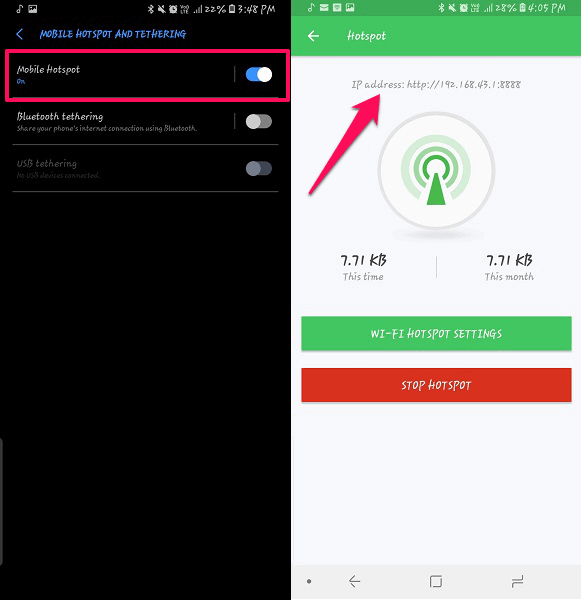
Passo 3
Quindi questa app mostrerà l’indirizzo IP appena sopra il simbolo dell’hotspot. Ora collega il tuo desktop all’hotspot creato tramite l’applicazione AirDroid. Nessuna connessione Internet richiesta.
Passo 4
Una volta connesso all’hotspot, apri il browser web sul tuo PC. Nella barra degli URL digita l’indirizzo IP mostrato sul dispositivo Android menzionato nel passaggio precedente e inserisci.
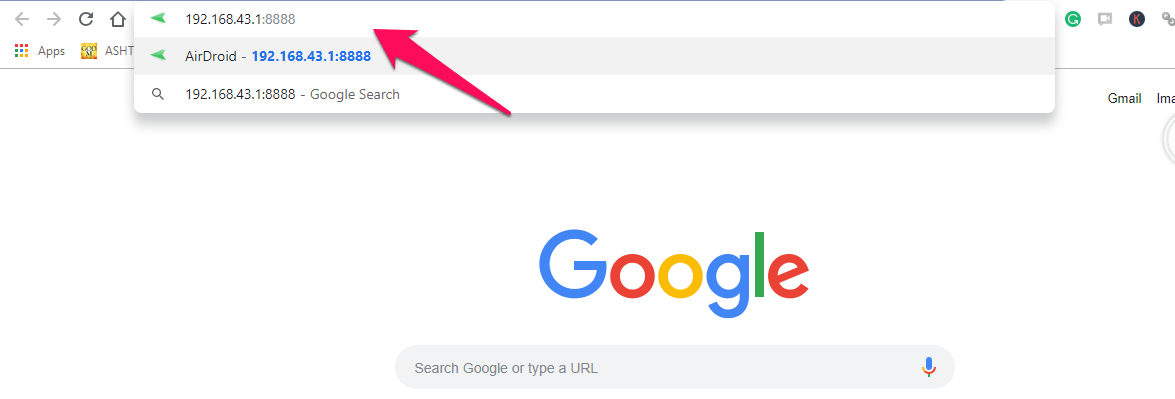
Una notifica apparirà sul tuo dispositivo dove devi toccare Accetta. Ora puoi vedere che la pagina Web di AirDroid verrà aperta e potrai gestire o accedere al tuo dispositivo senza una connessione Internet attiva. Facile, vero? L’unico aspetto negativo di questo metodo è che puoi accedervi solo utilizzando il browser web, non l’applicazione dedicata su PC.
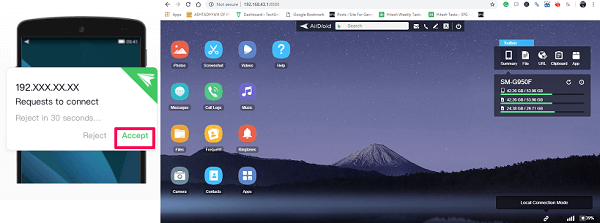
Consigliato: Le 7 migliori alternative di Nextcloud per sincronizzare le cartelle tra Android e PC
Spero che tu abbia il metodo per connettere AirDroid senza alcuna connessione Internet. Ma può essere fatto solo quando sia il dispositivo che il PC sono vicini poiché richiede la connessione tramite l’hotspot. Divertiti a navigare sul tuo smartphone Android direttamente dal desktop senza doverlo alzare ogni volta che squilla una notifica.
ultimi articoli